A)- Présentation du Logiciel PCPAIE est un logiciel de paie, multi dossiers, le
A)- Présentation du Logiciel PCPAIE est un logiciel de paie, multi dossiers, le volume des données n’est limité que par la taille du disque dur. Chaque entreprise est unique. les profils de paie sont nombr eux. Ils sont variables d’un secteur d’activité à l’autre Voilà pourquoi un logiciel de paie doit d’abord correspondre à votre réalité quotidienne. PCPAIE est spécialement conçu et développé pour gérer au mieux votre activité quelle qu’elle soit. Ses puissantes possibilités de paramétrage lui permettent de s'adapter dans des situations les plus complexes. LES FICHIERS DE BASE : LES TABLES : Répartissez certains états par Fonction, Section, Catégorie, Diplôme… LE PLAN DE PAIE PARAMETRABLE : La plupart des Rubriques de paie sont édictées par des lois, il suffit de démarrer le paramétrage avec le plan standard et d'y apporter les modifications spécifiques. LE FICHIER SALAIRIE: Il regroupe les renseignements des salariés: état civil, professionnel, mode de paiement, éléments de calcul, les coordonnées bancaires du salarié, etc. FICHIER DES PAIES : La préparation, le calcul et archivages de toutes les paies de tous les salaries. LES IMPRESSIONS : Fichier de personnel : fiche de position et fiche signalétique. Bulletin de paie: avec plusieurs models intégré, possibilité de paramétrage. Journal de paie: deux modèles : bulletin & en colonne. La Centralisation: état récapitulatif, état de charge, transferts vers PCCOMPTA. Règlement : espèce, par chèque, virement … Virement bancaire /fichier : virement EDI, CCP, SGA, BNP… Liste par Rubrique : détail des rubriques par salaries/période, par section/période. Etat multi colonne : conception spécifique des états… Déclaration CNAS/IRG/CACOBATPH : déclaration des cotisations, mouvement du personnel, DAS, 301 bis… Etats des prêts et des congés: Acquis, Pris, Reste… La SECURITE : CONTROLE D'ACCES AU PROGRAMME : Contrôle d'accès au programme géré par le superviseur du programme. CONTROLE D'ACCES AU DOSSIER : Table des utilisateurs par dossier gérée par le superviseur du dossier. Cette table fait partie du dossier. Droits d'accès aux traitements sur le dossier: Mot de passe par utilisateur… LA SAUVEGARDE : Protection des données contre les coupures de courant. Copie supplémentaire compressée sur disque dur ou sur Support amovible ou sur lecture réseau… B)- Création & Paramétrage 1- Création d’un dossier : PCPAIE est un logiciel multi-dossiers, vous pouvez traiter à la fois la paie de plus ieurs entreprises différentes, les dossiers sont indépendants. Chaque dossier a ses propres tables et fichier salariés. Avant de commencer à traiter l a paie d’une entreprise, vous devez créer tout d'abord son dossier. Allez au menu Dossiers Nouveau dossier puis créez un dossier avec les renseignements suivants : 1 : Le chemin parent ou se trouve le dossier. 2 : Le code de dossier alphanumérique. 3 : Les paramètres de dossier. 4 : Lancez la création, va afficher un message le dossier est créer avec succès Ok Reindexation en cours le dossier est ouvre automatiquement. 2- Paramétrage : Allez au menu : Annexes Paramètres Dossier 1 : Compléter les champs à saisir (ces champs sont obligatoire pour les états cnas, 2 : Si vous décochez cette option, les informations imprimées seront extraites depuis la fiche salariée actuelle. Si l'option est cochée alors: Au moment de l'impression des états comme bulletin de paie, règlement, etc. les informations stockées dans la paie seront utilisées lors de l'impression. Le fichier salarié est reconstitué avec les informations qui sont stockées dans la paie du mois. Si plusieurs paies sont calculées dans le mois, les informations stockées dans la dernière paie seront restaurées. Le filtre tient compte des informations du fichier salarié reconstitué. 3 : Des renseignements facultatifs à remplir. 4 : Pour accorder les modification. C)- Création des Fichiers de Base : 1- Création des Tables : Dans « Table » vous créer toutes les tables : Grille des Salaires, Fonction, Section, Banque, Motif de sortie,…), dans ce qui suit on va montrer comment créer certain table. 1-1- Table des Fonctions : Allez au menu: Fichier Tables Fonction Nous allons introduire la liste des fonctions des salariés de l’entreprise. Avec le bouton droit de la souris, affichez le menu contextuel, choisissez l’option Nouveau, saisissez la liste des fonctions comme montre l’image suivante : 1-2- Table des Sections : Fichier Tables Section (introduisez la liste des sections) 1-3-Table des grilles salaires : Vous pouvez créer autant de grilles que vous voulez. Chaque fois que vous modifiez votre g rille, créez une nouvelle et g ardez l’ancienne pour pouvoir calculer des rappels ultérieurement. Fichier Table Grille des salaires 1-4- Table des Banque : Fichier Tables banque (créer les banques salaries et banque entreprise) 1-5- Tables Caisse Cnas : Pour les entreprises ayant des salariés déclarés dans plusieurs centres C.N.A.S., cette table permet d’éditer d’état Déclaration Annuelle des Salaires par centre. Nb. : ne mentionner pas le numéro d’adhèrent dans paramètres dossiers Nb. : vous pouvez créer les tables (fonction, section, contrat,…) pendant la création de salarie. 2- Création des Fichiers personnel : Fichier Salaries et Paies (pour afficher l’écran de base de PCPAIE : Gestion du fichier Salariés et Paies). Les renseignements d’un salarié sont répartis sur plusieurs onglets (fiches). L’onglet Valeurs: Les valeurs permettant d’élaborer la prochaine paie du salarié. L’onglet Paies: Toutes les paies attribuées au salarié. L’onglet Civil contient les renseignements civils, L’onglet Professionnel contient les renseignements professionnels, etc. Pour créer la fiche d’un salarié Cliquez sur le bouton Nouveau (ou bien cliquez par la droite de la souris, nouveau salarie) Automatiquement l’onglet Civil apparaît Remplissez les renseignements convenables qui se trouvent dans les onglets Nb. : remplissez tous les champs vides surtout qu’ils ont en relation directe avec les états d’impression (la Das). 1 : Nombre salarie trouve dans la liste des salarie. 2 : Permet la sélection multicritères des salariés qui seront affichés sur l'écran. Tous les traitements, seront appliqués uniquement aux salariés affichés sur l'écran. 3 : création d’un salarie 4 : Permet d’accéder au différents tableaux trouver dan logiciel (fonction, section, rubrique, …) 5 : calculatrice (il suffit seulement tapez F10), calcule de brute a partir de Net, calcul de l’IRG 6 : Zipper (sauvegarde sur disque dur). 7 :c’est la date qui peut être utilisée dans le calcul des valeurs qui dépendent de l’expérience du salarie dans l’entreprise. 8 : Précise Sur quel critère la liste des salariés sera triée. Vous pouvez trier la liste sur une colonne quelconque en double-cliquant sur l'entête de la colonne. 9 : recherche dans la liste salarie par critère. 10 : Deux états d’impression (ATS Cnas et des états individuels) par salarie 11 : colonnes a affiche avec leur taille et couleur. 12 : pour changer matricule salarie D)- Préparation & calcul de paie : 1- Onglet Valeurs : Les éléments de paie du salarie sont saisis sur Onglet Valeurs. L’écran Valeurs est un tableau de 54 éléments. Il permet de préciser les valeurs des rubriques qui servent à calculer sa paie. 1 : Chaque salarie a ces propres valeurs a saisir dans l’écran valeur. 2 : Double-cliquez sur la colonne CODE et saisissez le code de la rubrique, ensuite sur la colonne VALEUR saisissez la valeur de la rubrique. 3 : A chaque changement de valeurs, le bulletin de paie est calculé et affiché instantanément. 4 : Préciser le profil (Mensuel, Horaire, Journalier), la grille et nombre de jour ouvrable. 5 : Affichage de plan de paie. 6 : affichage de toutes les élément de la paie (rubrique salarie + rubrique patronal). 7 : Gestion de prêts (voire documentation niveau 2). 8 : A chaque calcule du paie va afficher 2.5 et 1/12 de salaire de poste (voire documentation niveau 2). 2- Onglet Paie : Sur l'Onglet Paies, avec la commande Calculer une paie, précisez le mois sous forme mm- aaaa (Exemple 07-2008 - Juillet 2008) pour mémoriser (calculer) la paie saisie actuellement dans l'Onglet Valeurs. Une fois la paie est mémorisée, vous pouvez lancer l'impression de la paie. Si vous modifiez les données sur l'onglet Valeurs, vous devez supprimer et recalculer la paie. 1 : Calculer (enregistrer/fixer) la paie des salariés. 2 : Clôturer des paies pour interdiction de suppression. 3 : Affichage du bulletin calcule 4 : Affichage de toutes les éléments de la paie (salarie et patronal). 5 : L’Historique des informations de paie calculée (grille, profil,…) 6 : L’Historique des tables Nb : Si, après avoir calculé (enregistré/figé) la paie, vous découvrez une erreur (ou un oubli) dans une saisie d’un salarié: Corrigez la saisie dans son Onglet Valeurs. Supprimez sa paie de l’Onglet Paies. Recalculez sa paie dans l’Onglet Paies 3- Plan de Paie 3-1-Table des rubriques : La table des rubriques est conçue à la manière d'un tableur .Pour être opérationnel tout de suite, utilisez le paramétrage standard, ou bien vous créez votre propre logique de calcul. Il résout tous les cas possibles et imaginables de paie. Rubriques de gain et de retenue, avec leur mode de calcul. Salaire de poste, salaire imposable, charges patronales, droit au congé annuel en jour et en montant. uploads/s1/ documentation-pcpaie-niveau-1.pdf
Documents similaires
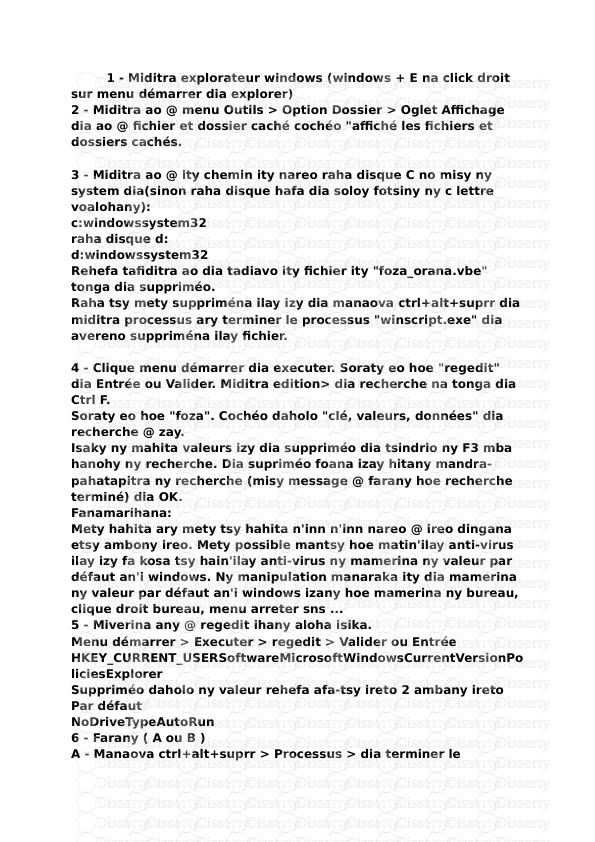
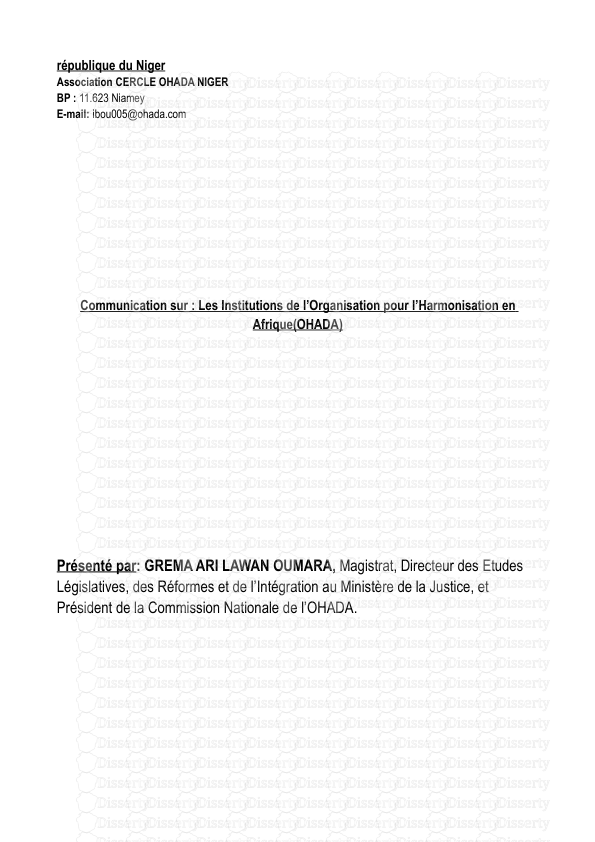
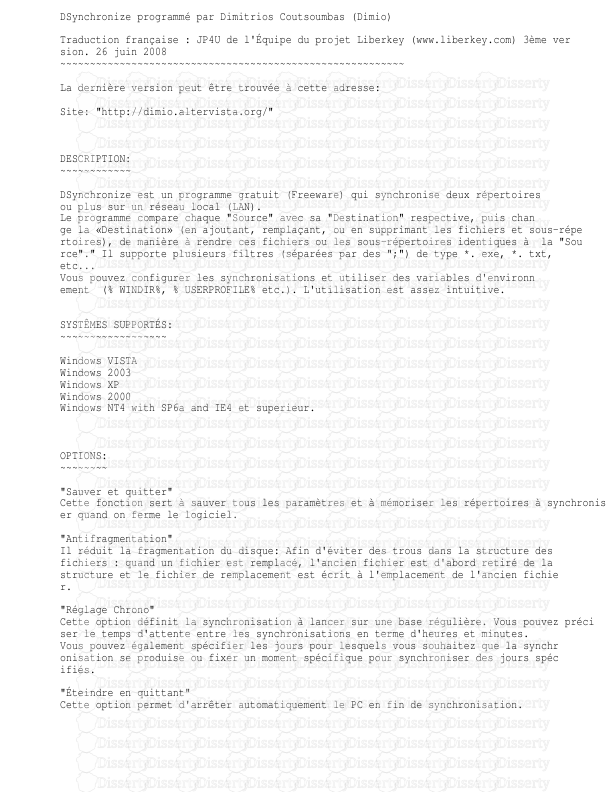

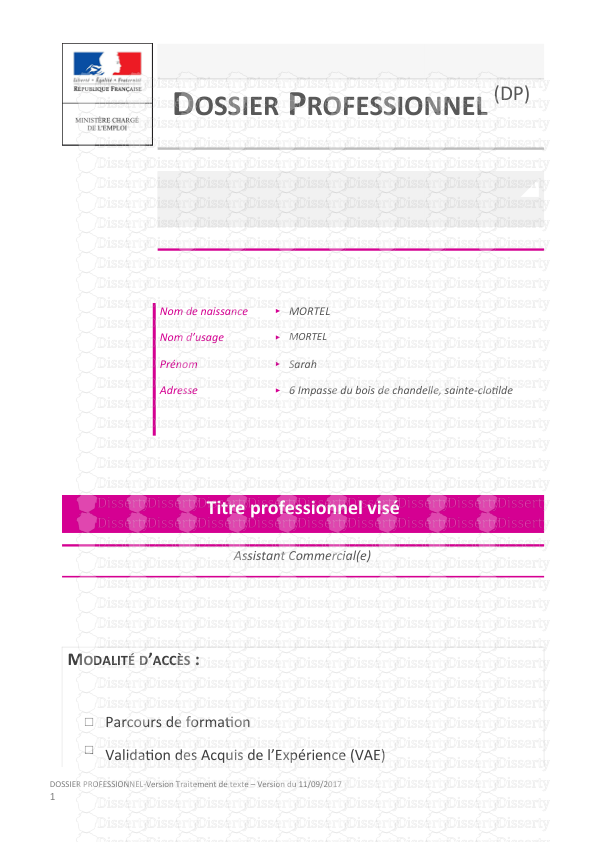

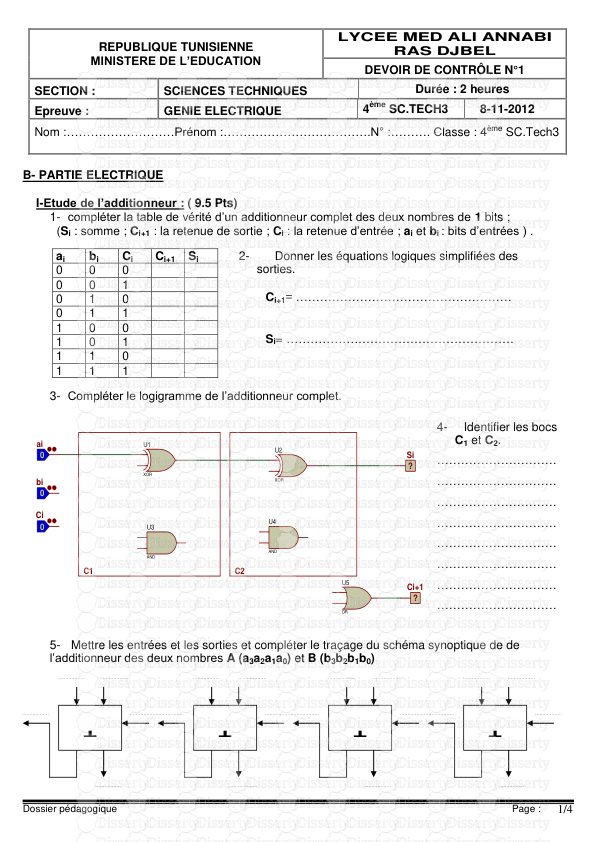
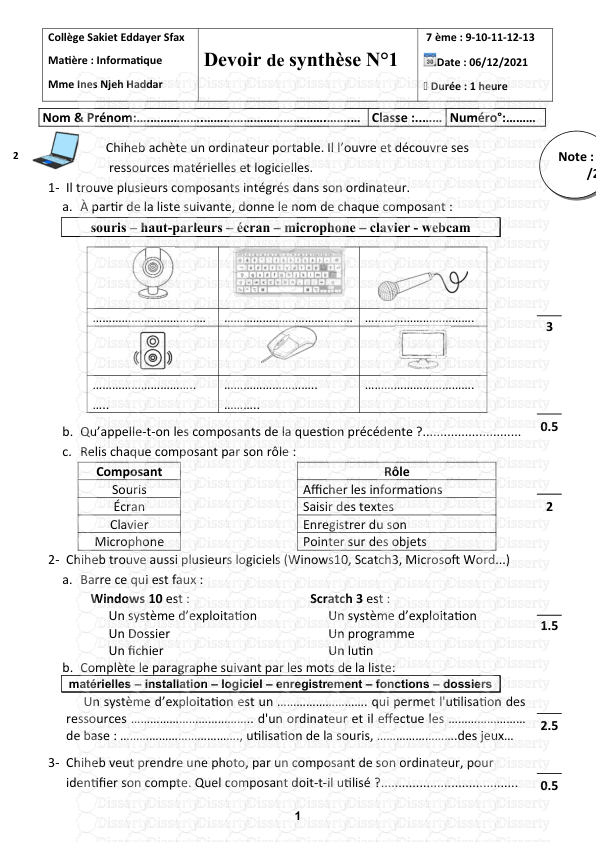
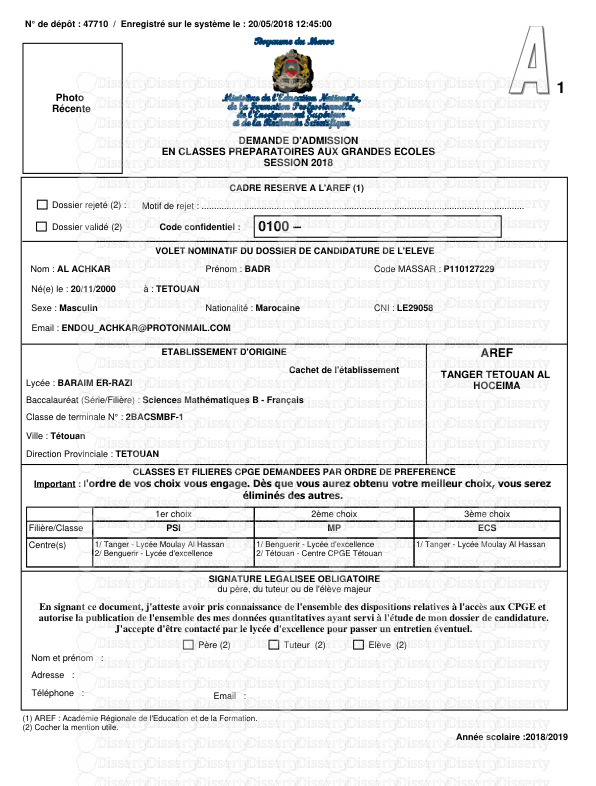
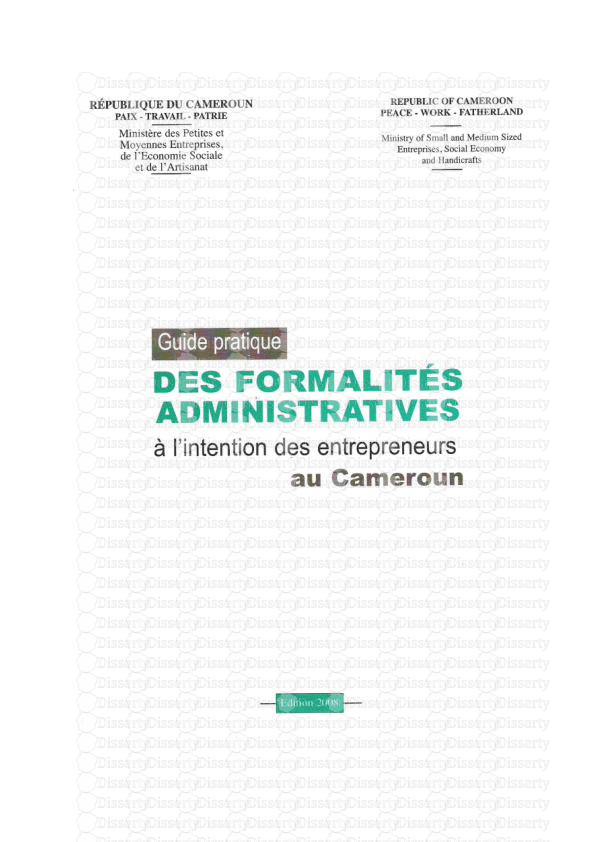
-
85
-
0
-
0
Licence et utilisation
Gratuit pour un usage personnel Attribution requise- Détails
- Publié le Nov 27, 2021
- Catégorie Administration
- Langue French
- Taille du fichier 1.4537MB


